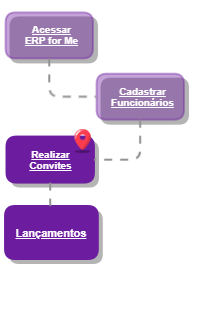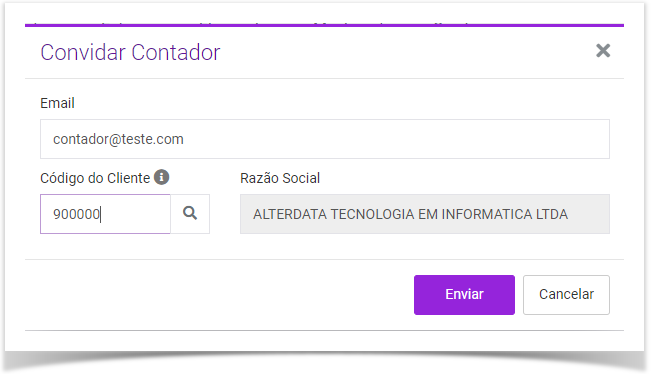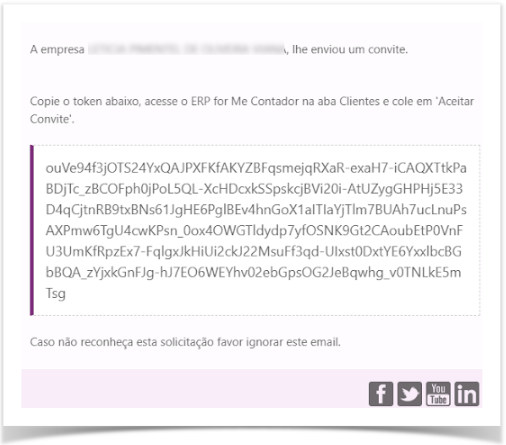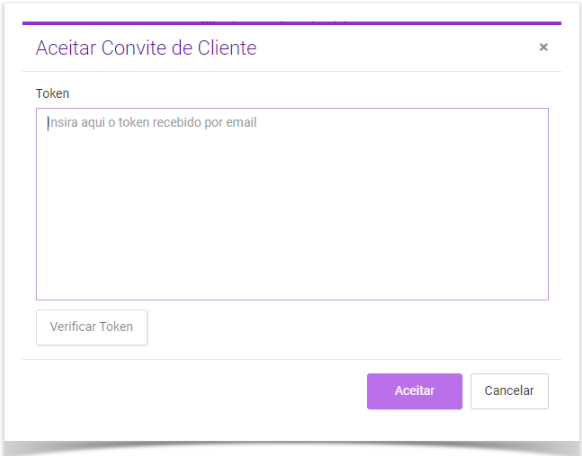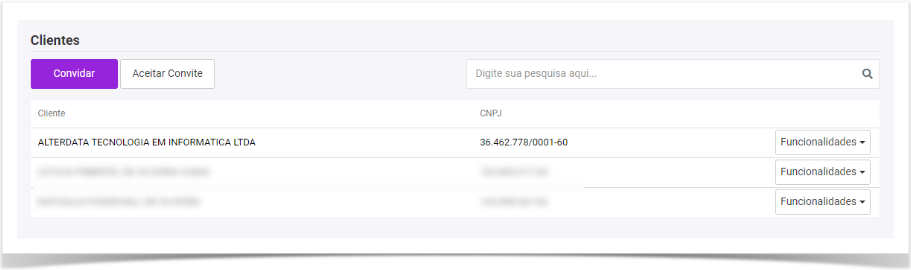Outra opção para vincular o ERP for Me Contador ao ERP for Me Financeiro/Movimento do seu cliente, é através do convite feito por ele.
Veja abaixo como o convite é feito pelo seu cliente e como aceitar esse convite:
Realizar o Convite
Veja abaixo como o seu cliente pode realizar o convite.
No ERP for Me Financeiro/Movimento, deverá acessar as configurações, através do ícone ;
Em seguida, clicar em Convites → Contadores;
Selecionar a opção Convidar Contador;
Deverá informar o seu e-mail, o seu código de cliente aqui na Alterdata e apertar enter, para que o sistema faça a validação do código;
Quando você adquiri o ERP for Me Contador aqui na Alterdata, receberá um código, que será relacionado ao seu cadastro.
Por fim, clique em Convidar.
Aceitar Convite
Você receberá um e-mail com o convite, então será necessário copiar o token recebido e acessar o seu ERP for Me Contador.
Após copiar o token, você deverá realizar os passos abaixo no seu sistema.
No seu sistema, acesse o menu Clientes e clique em Aceitar Convite;
Após colar o token, clique em Verificar Token e confirme os dados da empresa do seu cliente;
Por fim, clique em Aceitar.
A partir desse momento você passará a ter acesso às informações do sistema do seu cliente, através do seu ERP for Me Contador.
Prontinho! Agora, você pode ver como configurar as Permissões de Acesso!
Próxima Etapa
Artigos Relacionados
Jornada de Implantação